Slik konverterer Excel til Word etiketter
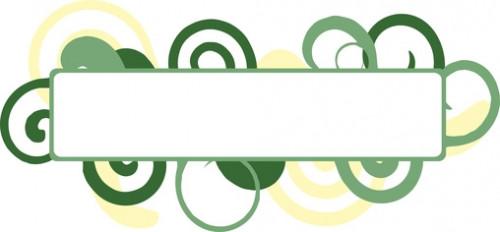
Hvis du har opprettet en database i Excel, kan du bruke innholdet til å lage Microsoft Word-etiketter. Funksjonen Utskriftsfletting i Word kan du konvertere Excel-data til personlige utsendelser for hver person på mailinglisten. Du kan tilpasse etikettene - velge størrelse og andre innstillinger - for dine spesifikke behov og forhåndsvise dem før utskrift.
Bruksanvisning
1 Opprett et nytt dokument i Word 2007.
2 Velg "masseutsendelser" og "Start utskriftsfletting" fra båndet. Velg "Etiketter" fra rullegardinlisten. Plukk dine etikettinnstillingene i "Label Alternativer" i dialogboksen, og klikk deretter "OK".
3 Velg "Velg mottakere" og "Bruk eksisterende liste" fra båndet. Den "Velg datakilde" dialogboksen åpnes. Naviger til Excel-filen du vil bruke, og velg den. Klikk deretter på "Åpne".
4 Velg riktig regnearket fra "Select Table" dialogboksen. Hvis Excel-regnearket inneholder kolonneoverskriftene, hake "Første rad med data inneholder kolonneoverskriftene." Ellers oppheve valget. Klikk deretter på "OK". Et ark med etiketter vil laste på skjermen din.
5 Velg "masseutsendelser" og "Edit Mottakerliste" fra båndet. Du kan velge de valgte mottakerne eller fjerne de du ikke vil ha med. Klikk på "OK".
6 Pass på at markøren er på den første etiketten på siden din. Velg deretter "masseutsendelser" og "Sett inn flettefelt" fra båndet. En liste over felt fra Excel vises i pop-up. Klikk på flettefeltet du vil sette inn. Det vil bli lagt inn på etiketten.
7 Tilpass etiketten ved å sette inn et komma eller trykke på "Enter" -tasten eller mellomromstasten etter flettefelt. Klikk på "masseutsendelser" og "Sett inn flettefelt" på båndet for å velge neste flettefelt. Gjenta trinn til hvert flettefelt er lagt til.
8 Klikk på "masseutsendelser" og "Oppdater Etiketter" på båndet for å gjenskape innholdet i den første etiketten.
9 Klikk på "masseutsendelser" og "Forhåndsvisning Resultater" i båndet for å vise etiketter fra Excel.
10 Velg "masseutsendelser", "Finish & Merge" og "Rediger individuelle dokumenter" fra båndet for å fullføre flettingen. Den "Flett til nytt dokument" dialogboksen åpnes. Velg "Alle" under "Slå sammen poster," og klikk "OK." Excel etikettene vil bli lagt til siden din.
11 Velg Office-knappen, og klikk "Lagre". Navn etikettene i "Lagre som" i dialogboksen, og klikk deretter på "Lagre".
